问题:在出图时,我们若为每一个楼层平面都进行平面处理,则会比较繁琐,在这种情况下我们可以在设置好一个楼层平面,将该方案储存到视图样板中,其他的楼层只需要应用该样板就可以了,无需再进行设置。
(1)处理F2层视图(主要包括设置视图的可见性/图形替换、视图比例、详细程度等)如(图-1)所示。
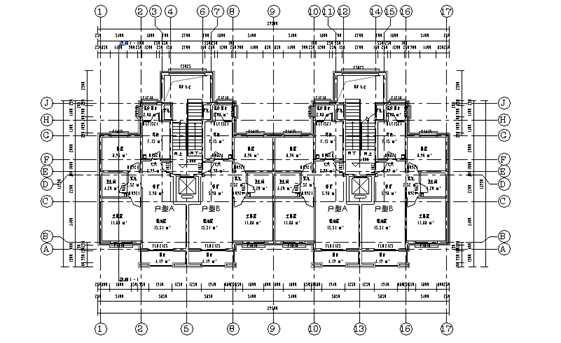
图-1
(2)以当前视图F2创建视图样板,如(图-2)所示在视图面板下选择“视图样板”选项的“从当前视图创建样板”,则新创建的样板属性是以当前视图为基础的。
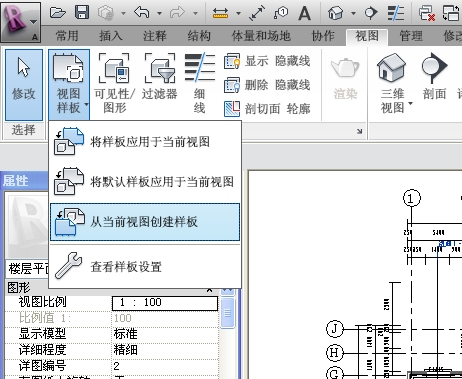
图-2
(3)如(图-3)所示将新样板名称设为“样板1”。
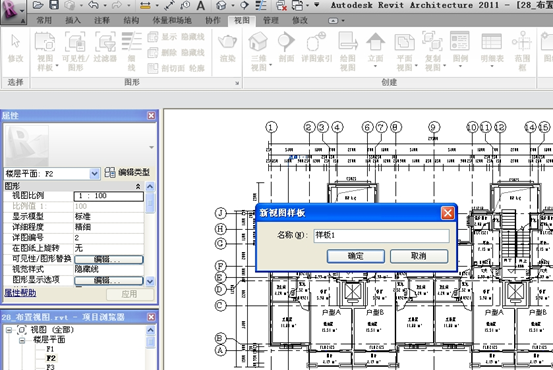
图-3
(4)进入其他楼层平面,如(图-4)在视图样板中选择“将新样板应用到当前视图”。
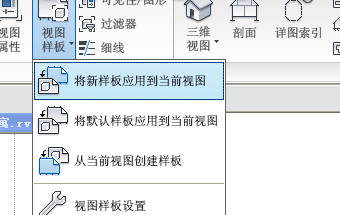
图-4
(5)在应用视图样板对话框中选择新建的“样板1”,如图-5所示。
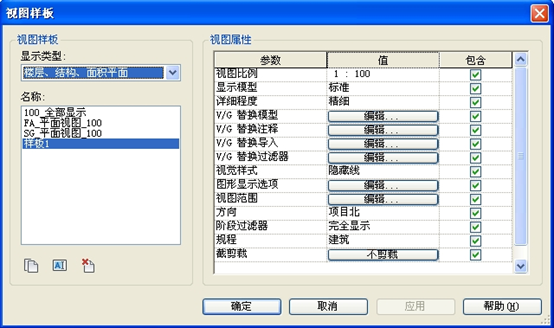
图-5
注意:视图样板主要控制视图属性,我们可以在样板文件中预先创建好各种视图样板,如图-6所示。
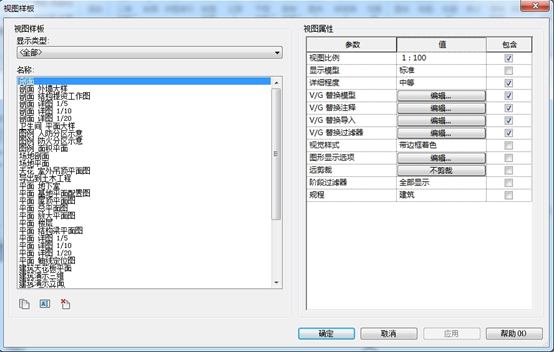
图-6
转载请注明来源本文地址:https://www.tuituisoft/blog/13604.html